Trong quá trình sử dụng điện thoại Samsung, bạn có thể vô tình khám phá ra một tính năng đa nhiệm cực kỳ hữu ích nhưng lại không có menu riêng trong phần Cài đặt. Vì vậy, tính năng này rất dễ bị bỏ qua. Tuy nhiên, với cách sử dụng đơn giản và khả năng ứng dụng cao trong nhiều tình huống, đây là một mẹo mà mọi người dùng Samsung nên thử để nâng cao hiệu suất làm việc.
Kéo Thả Thông Báo để Kích Hoạt Chế Độ Đa Nhiệm
Hầu hết người dùng Android đều biết rằng điện thoại của họ có thể mở hai ứng dụng cùng lúc trong chế độ chia đôi màn hình, một trong những tính năng giúp tăng cường năng suất hiệu quả. Điện thoại Samsung còn nâng cấp khả năng đa nhiệm này bằng cách cho phép bạn mở một số ứng dụng nhất định trong cửa sổ pop-up, tương tự như cách bạn làm việc trên máy tính để bàn hoặc laptop.
Tuy nhiên, điều ít người biết là trên điện thoại Samsung, bạn có thể nhấn giữ vào một thông báo, sau đó kéo và thả nó lên màn hình chính để mở ứng dụng tương ứng ở chế độ cửa sổ pop-up hoặc chia đôi màn hình. Nếu bạn chỉ chạm thông thường vào thông báo, ứng dụng sẽ mở toàn màn hình, điều này có thể không lý tưởng nếu bạn đang làm việc dở trên một ứng dụng khác.
Với phương pháp kéo thả thông báo, bạn có thể kéo thông báo vào giữa màn hình để mở nó dưới dạng cửa sổ pop-up hoặc kéo sang hai bên màn hình để kích hoạt chế độ chia đôi màn hình. Điều này mang lại sự linh hoạt đáng kể khi bạn cần truy cập thông tin nhanh chóng mà không làm gián đoạn công việc hiện tại.
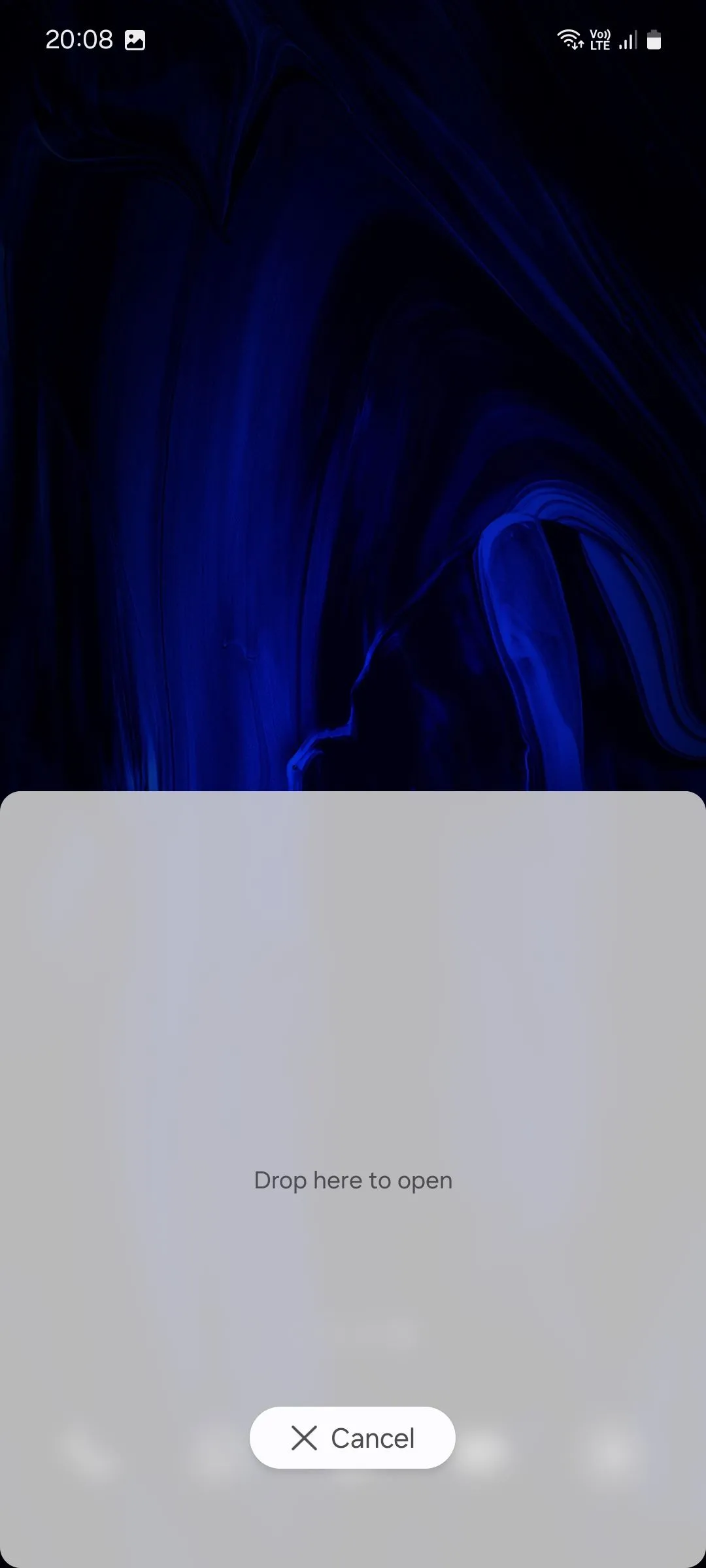 Kéo thông báo xuống cạnh màn hình để mở chia đôi trên Samsung
Kéo thông báo xuống cạnh màn hình để mở chia đôi trên Samsung
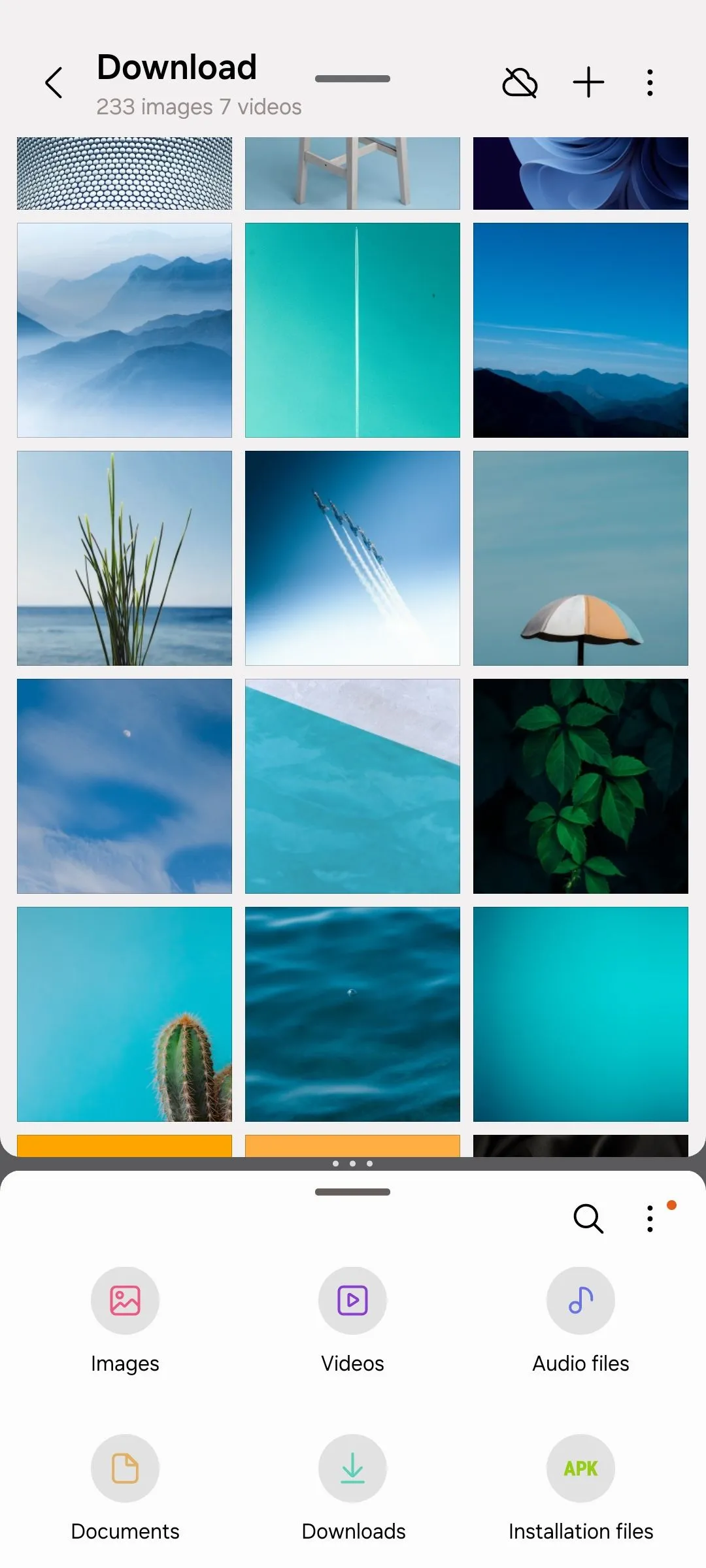 Màn hình chia đôi hiển thị ứng dụng Thư viện và Tệp trên điện thoại Samsung
Màn hình chia đôi hiển thị ứng dụng Thư viện và Tệp trên điện thoại Samsung
Bạn có thể tự do điều chỉnh kích thước của cửa sổ pop-up bằng cách kéo bất kỳ góc nào của nó. Đối với chế độ chia đôi màn hình, nếu bạn đã có một ứng dụng đang mở, ứng dụng thứ hai sẽ đơn giản mở phía trên hoặc phía dưới (tùy thuộc vào vị trí bạn kéo thông báo) và chiếm một nửa màn hình. Bạn có thể điều chỉnh không gian mà mỗi ứng dụng chiếm dụng sau này bằng cách sử dụng thanh điều khiển ở giữa hai ứng dụng. Nếu bạn chưa có ứng dụng nào đang mở, một danh sách các ứng dụng sẽ hiện ra để bạn chọn.
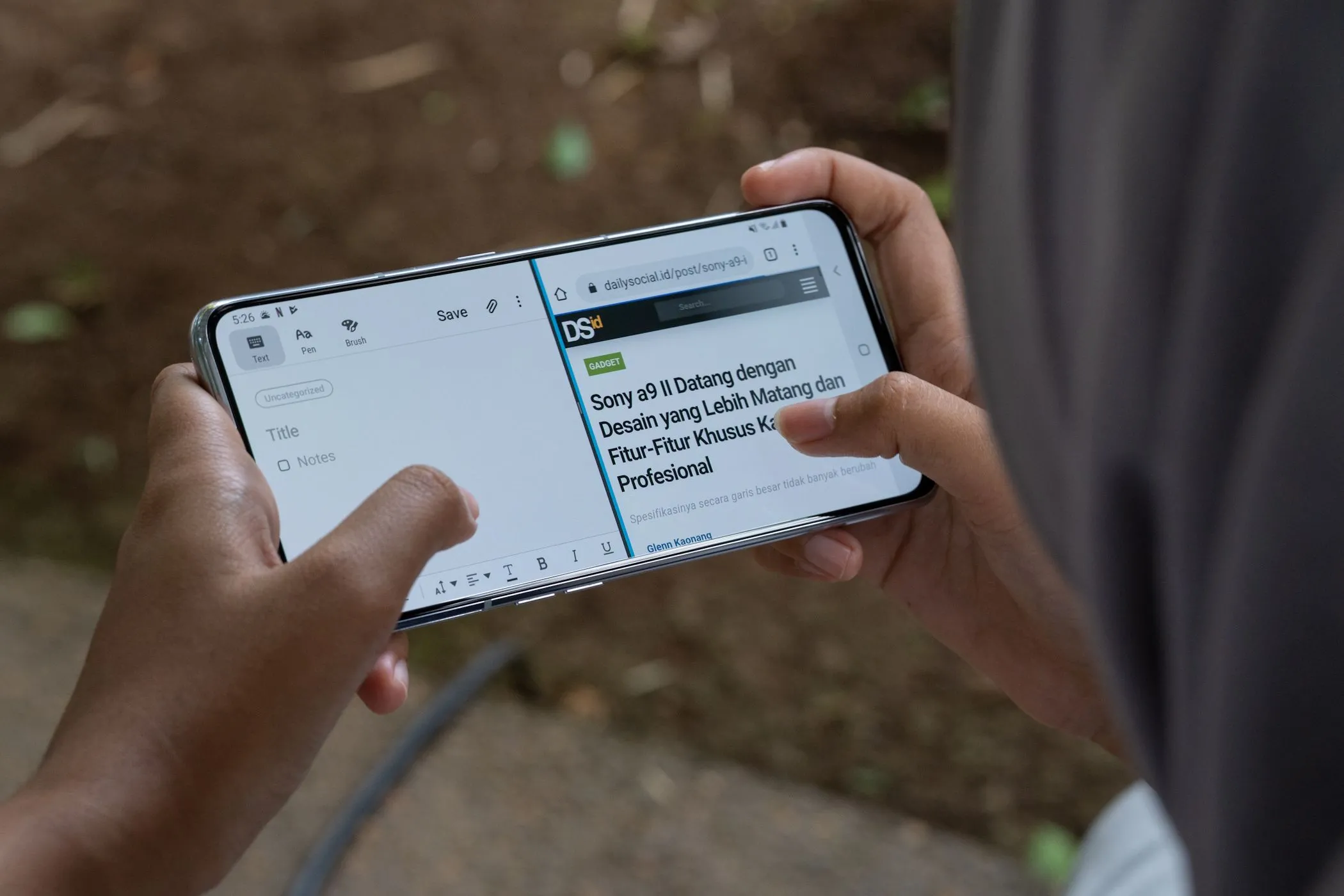 Người dùng đang trải nghiệm chế độ chia đôi màn hình trên điện thoại Samsung Galaxy
Người dùng đang trải nghiệm chế độ chia đôi màn hình trên điện thoại Samsung Galaxy
Tối Ưu Hóa Trải Nghiệm Đa Nhiệm với Bong Bóng Thông Báo
Nếu bạn có nhiều ứng dụng đang mở trong chế độ cửa sổ pop-up, tất cả chúng sẽ được sắp xếp gọn gàng dưới cùng một bong bóng nổi. Điều này giúp màn hình của bạn không bị lộn xộn và bạn không phải chuyển đổi qua lại giữa các ứng dụng một cách bất tiện.
Các tính năng đa cửa sổ này đặc biệt tiện dụng khi bạn cần ghi chú trong lúc tìm kiếm thông tin trực tuyến, kiểm tra các sự kiện sắp tới và đặt lời nhắc, hoặc chuẩn bị danh sách việc cần làm trong khi xem lại các nhiệm vụ hiện tại. Kể từ khi khám phá ra tính năng kéo thả thông báo, việc sử dụng cửa sổ pop-up và chia đôi màn hình đã thay đổi hoàn toàn cách tôi thực hiện đa nhiệm trên điện thoại Samsung của mình.
Tóm lại, tính năng kéo thả thông báo để mở ứng dụng dưới dạng pop-up hoặc chia đôi màn hình là một “bí mật” hữu ích trên điện thoại Samsung, giúp tối ưu hóa khả năng đa nhiệm và tăng cường hiệu suất làm việc. Đừng ngần ngại thử nghiệm mẹo này để biến chiếc điện thoại của bạn thành công cụ làm việc hiệu quả hơn. Hãy chia sẻ ý kiến của bạn về tính năng đa nhiệm này và những mẹo bạn yêu thích khác trên điện thoại Samsung!